Látogasson el az IPVanish webhelyre Android készülékén, és koppintson a „Letöltés most” gombra. Ezzel megnyílik egy képernyő, amely a Google Play Áruházban található alkalmazás linkjére mutat. Innentől telepítheti az alkalmazást az eszközére. A telepítés befejezése után érintse meg a „Megnyitás” gombot az alkalmazás első indításához.
Az alkalmazás első megnyitásakor meg kell adnia a bejelentkezési hitelesítő adatait az IPVanish-fiók ellenőrzéséhez. E-mail címet és jelszót használta fiókjának létrehozásához, kivéve, ha megváltoztatta őket. Ezt követi az Android alkalmazás egy kis bemutatója. Érintse meg a „Tovább” gombot, vagy csúsztassa az oktatóprogram továbblépéséhez. Az oktatóanyag befejezése után megjelenik a gyorscsatlakozás képernyő.
Az IPVanish Android App beállításai
Az alkalmazás beállításait két lapra osztják. Ezek a lapok az általános és a kapcsolat beállításai. Az általános beállítások határozzák meg az alkalmazás alapértelmezett viselkedését. Míg a kapcsolatok beállításai beállítják a protokollt és a VPN-kapcsolat egyéb aspektusait.
Az IPVanish Android App általános beállításai
Ha megérinti a menü ikont (három vízszintes vonal) az irányítópult bal felső sarkában, megnyílik a beállításokat tartalmazó menü. Az általános beállításokat három kategóriába kell osztani:
- Android indítása – meghatározza az alkalmazás indítási viselkedését.
- Indítsa el az IPVanish programot – egy váltás, amely lehetővé teszi az alkalmazás elindítását, amikor Android telefonját vagy táblagépét újraindítja.
- IPVanish indítás – lehetővé teszi, hogy kiválassza az alkalmazás betöltési módját.
- Ne csatlakozzon automatikusan – csak manuálisan csatlakozzon az IPVanish alkalmazáshoz.
- Csatlakozás az utoljára csatlakoztatott szerverhez – az alkalmazás a memóriában tartja az utoljára csatlakoztatott szervert.
- Csatlakozás a leggyorsabb szerverhez – a ping és a betöltési százalék alapján.
- Használja az ország leggyorsabb szerverét – ennek kiválasztásával megjelenik azon országok listája, amelyekhez csatlakozhat.
- Ról ről – tartalmazza az alkalmazás adatait, a webhely-támogatási oldalra mutató linket és a linket visszaállítja.
- Nyitó bemutató – lehetővé teszi a nyitó bemutató áttekintését.
- Licenc – képernyő, amely az alkalmazás licencinformációit mutatja.
- Szolgáltatási feltételek – megjeleníti az alkalmazási feltételeket, amelyeket az alkalmazáson belül áttekinthet.
- Verzióinformáció – lehetővé teszi, hogy lépést tartson a legújabb verzióval.
Az IPVanish Android App csatlakozási beállításai
Az IPVanish alkalmazás csatlakozási beállításai négy kategóriába vannak osztva. Ezek
- Kapcsolatteremtés – Az automatikus újracsatlakozás, ha a kapcsolat leesik, növeli a kapcsolat üzemidejét. Ez nem ugyanaz, mint a gyilkos kapcsoló, de biztosítja, hogy szükség esetén gyorsan újracsatlakozzon.
- Jegyzőkönyv – válassza ki a VPN csatlakozási protokollt. Az Android alkalmazás csak az OPenVPN-t támogatja.
- OpenVPN (UDP) – ez az alapértelmezett protokoll, mert a leggyorsabb és a legtöbb felhasználó számára legjobban működik,
- OpenVPN (TCP) – használja ezt, ha a jel gyenge vagy instabilitást tapasztal a másik protokoll használatával. Hibaellenőrzést végez, és nagyobb stabilitást biztosít, de a sebesség rovására.
- Átkódolás – szabadalmaztatott protokoll, amely megpróbálja megtéveszteni a csomagszippantókat, hogy megakadályozzák az internetszolgáltatókat abban, hogy fékezzék a kapcsolat sebességét. Csomag- és portmanipulációt alkalmaz. Ez jó választás a kínai emberek számára.
- Kikötő – lehetővé teszi a csatlakozási port megváltoztatását.
- 1194 – az alapértelmezett OpenVPN port.
- 443 – a HTTPS forgalommal társított port.
- IP-cím megváltoztatása – lehetővé teszi, hogy időszakonként megváltoztassa az IP címet egy munkamenetben, ami megnehezítheti a nyomon követést.
- Választási lehetőségek – Soha, 45 perc, 60 perc és 90 perc
Az IPVanish Android alkalmazás beállítása egyszerű. Csak néhány általános indítási beállítás van. Választhat az OpenVPN TCP és az UDP között. A legjobb teljesítmény érdekében az UDP-t kell használnia. Az alkalmazás tartalmaz egy tülekedés funkciót is, amely hozzáteszi az obfuzációt az OpenVPN-hez. Ha olyan országban él, mint Kína, ez segíthet becsapni a mély csomagok ellenőrzését, és lehetővé teszi a nyitottabb internetes élményt..
Csatlakozás az IPVanish VPN hálózathoz
Az IPVanish VPN hálózathoz néhányféle módon csatlakozhat. Ide tartoznak a gyorscsatlakozás, a szerverlista és a szűrőszerverlista.
Csatlakozás az IPVanish-hez a Quick Connect használatával
Használhatja a Gyors csatlakozást, és hagyhatja, hogy a szoftver meghatározza a legjobb szervert. Ez azon kiszolgálók ping- és betöltési százalékán alapul, amelyek közel vannak az általános helyéhez. Ez a folyamat mindenkinek egyszerű, műszaki ismereteitől függetlenül.
Fogadja el az ország, város és szerver alapértelmezett „Legjobb elérhető” értékét. Érintse meg a zöld „Csatlakozás” gombot. Ha ez az első alkalom, hogy csatlakozik az IPVanish szolgáltatáshoz, akkor el kell fogadnia annak beállítását a készüléken.
A csatlakozás után az állapot „Csatlakoztatva” jelenik meg. Kap egy virtuális nyilvános IP-címet. Megjelenik a virtuális tartózkodási hely. A csatlakozási idő megszámolódik. Van egy grafikon az idővel feltöltött és letöltött adatokról. Végül a zöld „Csatlakozás” gombot egy piros „Csatlakozás” gomb váltja fel.
Amikor befejezte a hálózat használatát, érintse meg a „Leválasztás” gombot. Amikor ez befejeződik, az utoljára csatlakoztatott megye és város felváltja a rendelkezésre álló legjobb alapértelmezéseket.
A gyors csatlakozás azt is lehetővé teszi, hogy manuálisan válasszon országot, várost és akár szervert is, majd csatlakoztassa Önt a választott szerverhez. Ezt mutatja az Egyesült Királyság-London szerverrel való kapcsolatunk az IPVanish hálózaton.
Először érintse meg az utoljára csatlakoztatott országot. Ez megjeleníti az országok teljes listáját. Vagy görgessen az Egyesült Királysághoz a listában, vagy használja az adaptív keresést, hogy a lista tetejére húzza, mint mi. Az Egyesült Királyság kiválasztásával újból megnyílik a gyorscsatlakozás képernyő. Figyelem, amikor az új országot választottuk, a várost visszaállítottuk a rendelkezésre álló legjobbra.
Ennek megérintésével megnyílik a rendelkezésre álló városok listája. Koppintson a Londonra, amely újra megnyitja a gyorscsatlakozás képernyőt. A szerver megérintésével választhatja ki a szervert, vagy hagyhatja, hogy a szoftver kiválasztja az Ön számára legmegfelelőbbet az Egyesült Királyság-London helyszínén, ahogy mi is. Érintse meg a „Csatlakozás” elemet az új kapcsolat befejezéséhez.
Csatlakozás a Kiszolgálólista menü segítségével
Nyissa meg az alkalmazás menüjét, és koppintson a „Szerver” elemre. Ez megjeleníti az IPVanish ország-város helyek teljes listáját, betűrendben, országonként. Az ausztráliai Melbourne-hez hasonló hely melletti számozott kör megérintésével megnyílik az adott helyen található kiszolgálók listája, ping és terhelési százalékos értékek megjelenítve az egyes szervereknél. A „02” hely megérintésekor a rendszer kéri a csatlakozást. A „Csatlakozás” kiválasztásával befejeződik a kapcsolat.
Csatlakozás rendezett szerverlista használatával
A szerver menü újbóli megnyitása megjeleníti a teljes helyek listáját. Érintse meg a tölcsér alakját a képernyő jobb felső sarkában. Ezzel megnyílik a lista rendezése funkció. A listát rendezheti a ping-értékek tartománya vagy egy adott ország szerint. Úgy döntöttünk, hogy ország szerint rendezünk és szűrjük az országokat a keresés segítségével. Az Egyesült Királyság megérintésével kiválasztotta azt a rendezési helyet.
Visszatérve a szerver képernyőre, láthatja, hogy csak az Egyesült Királyság városai vannak a rendezett listánkban. Ha rákattint a Liverpool melletti „bekerített 2-re”, az Egyesült Királyság megjeleníti a szervereit, így megvizsgálhatjuk a ping és a betöltési értékeket. A „06” kiszolgálón történő választás felszólít bennünket, hogy csatlakozzunk hozzá. A csatlakozás megérintése befejezi a folyamatot. Ha kész, egyszerűen megérintjük a „Disconnect” elemet az IPVanish nework elhagyásához.
Az Androidra szóló IPVanish alkalmazás könnyen telepíthető. A VPN-hálózathoz való csatlakozáshoz nincs szükség hozzáértésre. A gyorscsatlakozás a képernyő egyetlen érintésével összeköti Önt a helyének legjobb szerverével. A leválasztás csak egy újabb csapot vesz igénybe. Semmi sem lehetne könnyebb.
A beállítások egyszerűek és könnyen beállíthatók. A kiszolgálólista segítségével is csatlakozhat. Ez a lista ping vagy ország szerint rendezhető. A keresési szolgáltatás segíthet a lista szűrésében is, hogy gyorsabbá és könnyebbé tegye a kapcsolatokat.
Csatlakozás után az alkalmazás megjeleníti a csatlakozási statisztikákat. Ide tartoznak a virtuális IP-cím, a letöltött adatok és a feltöltött adatok. Ez hasznos lehet azok számára, akik mérik a cellás számlákat. Segíthet abban, hogy jobban figyelemmel kísérjék költségüket.

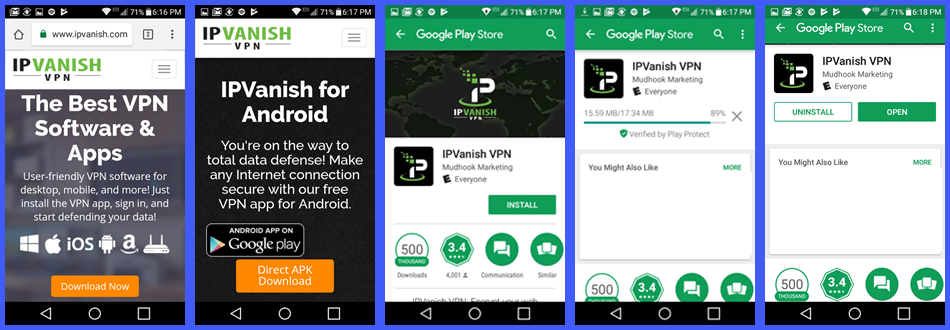
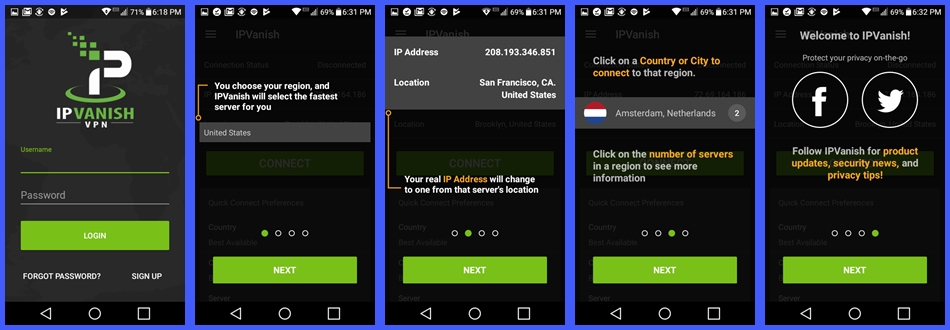
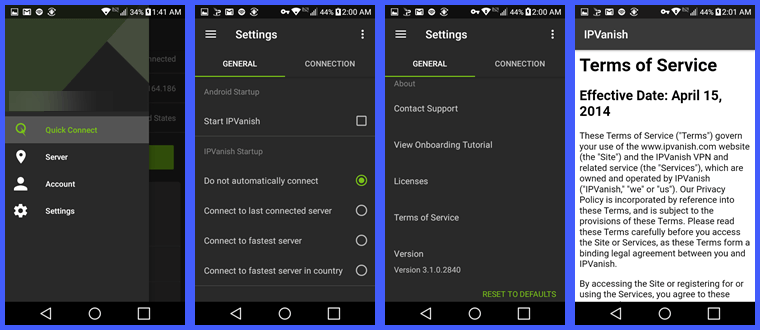
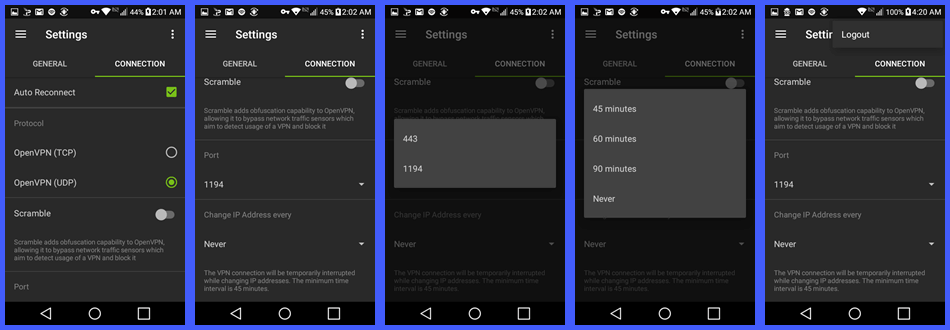
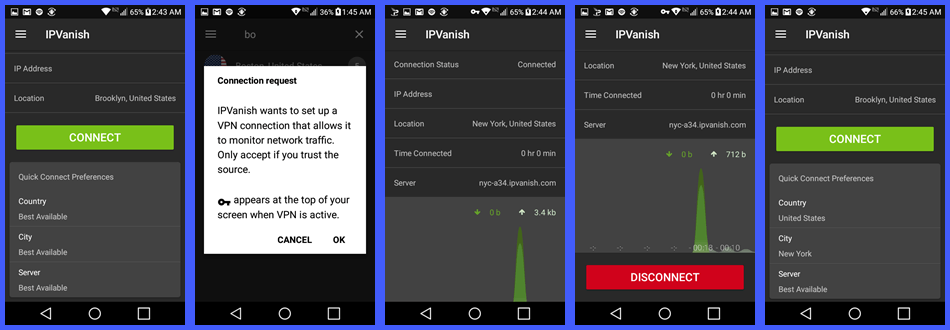
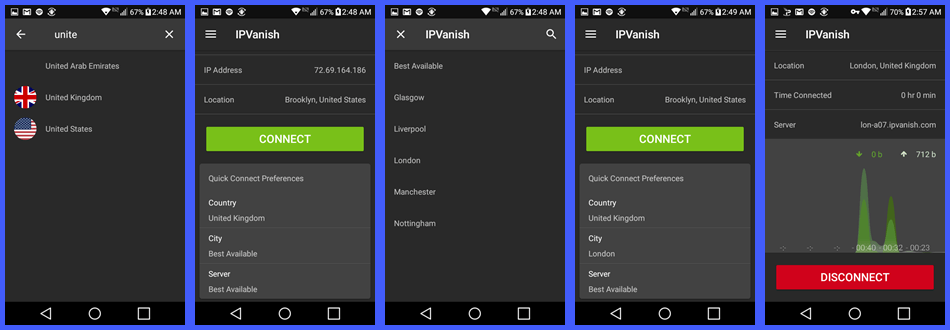
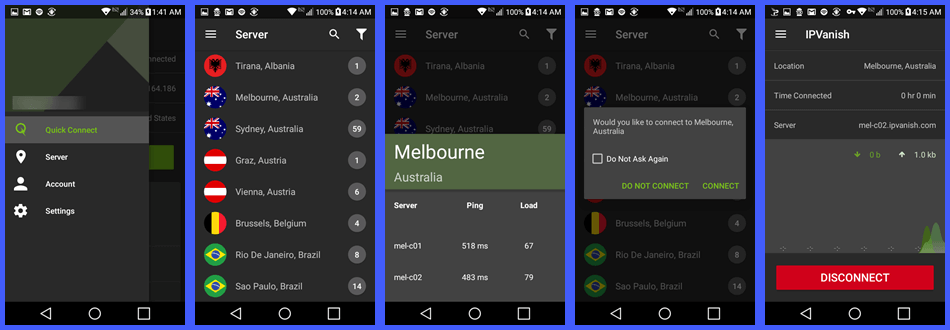
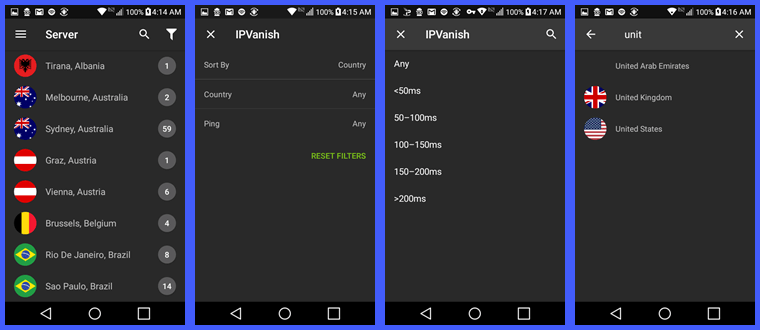
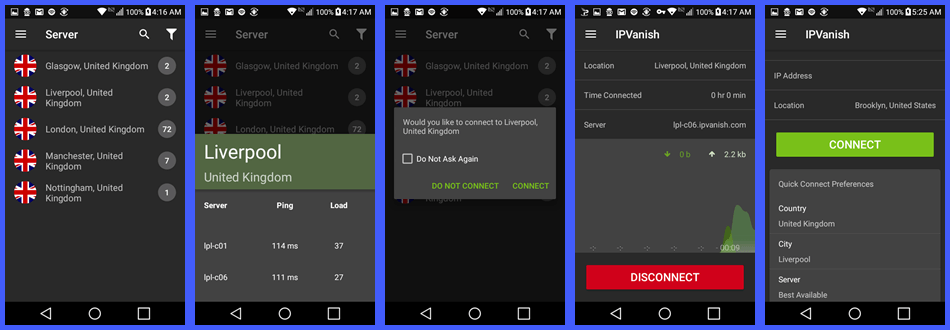

PN port, amelyet a legtöbb felhasználó használ. 443 – használja ezt a portot, ha a 1194-es port blokkolva van az Ön területén. 80 – használja ezt a portot, ha a 443-as port is blokkolva van. 53 – használja ezt a portot, ha a 1194, 443 és 80-as portok is blokkolva vannak. Csatlakozás az IPVanish VPN hálózathoz Az IPVanish VPN hálózathoz való csatlakozás két módon történhet: Quick Connect és Server List. Csatlakozás az IPVanish-hez a Quick Connect használatával Az IPVanish Android alkalmazás Quick Connect funkciója lehetővé teszi a leggyorsabb és legstabilabb szerver kiválasztását. Az alkalmazás automatikusan kiválasztja a leggyorsabb szervereket az Ön területén, és csatlakozik hozzájuk. Csatlakozás a Kiszolgálólista menü segítségével Az IPVanish Android alkalmazás Server List funkciója lehetővé teszi a felhasználók számára, hogy kiválasszák a kívánt szervereket az országok és a városok szerint. Csatlakozás rendezett szerverlista használatával Az IPVanish Android alkalmazás Sorted Server List funkciója lehetővé teszi a felhasználók számára, hogy kiválasszák a kívánt szervereket az országok és a városok szerint, és rendezzék őket a ping és a betöltési százalék alapján. Az IPVanish Android alkalmazás használata egyszerű és könnyen kezelhető. Az alkalmazás beállításai és csatlakozási lehetőségei sz
PN port, amelyet a legtöbb felhasználó használ. 443 – használja ezt a portot, ha a 1194-es port blokkolva van az Ön területén. 80 – használja ezt a portot, ha a 443-as port is blokkolva van. 53 – használja ezt a portot, ha a 1194, 443 és 80-as portok is blokkolva vannak. Csatlakozás az IPVanish VPN hálózathoz Az IPVanish VPN hálózathoz való csatlakozás két módon történhet: Quick Connect és Server List. Csatlakozás az IPVanish-hez a Quick Connect használatával Az IPVanish Android alkalmazás Quick Connect funkciója lehetővé teszi a leggyorsabb és legstabilabb szerver kiválasztását. Az alkalmazás automatikusan kiválasztja a leggyorsabb szervereket az Ön területén, és csatlakozik hozzájuk. Csatlakozás a Kiszolgálólista menü segítségével Az IPVanish Android alkalmazás Kiszolgálólista funkciója lehetővé teszi a felhasználók számára, hogy kiválasszák a kívánt szervereket az országok és a városok szerint. Csatlakozás rendezett szerverlista használatával Az IPVanish Android alkalmazás rendezett szerverlista funkciója lehetővé teszi a felhasználók számára, hogy kiválasszák a kívánt szervereket az országok és a városok szerint, valamint a sebesség és a ping alapján. Az IPVanish Android alkalmazás használata egyszerű és könnyen kezelhető. Az alkalmazás beállításai és csatlakozási lehetőségei széles k